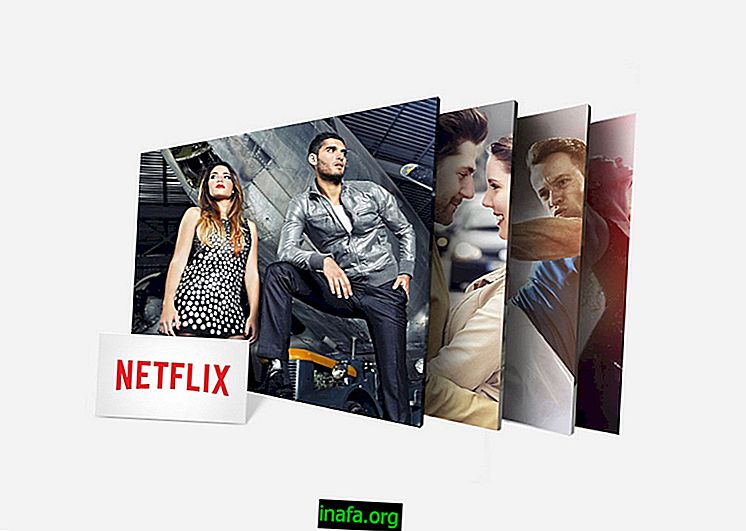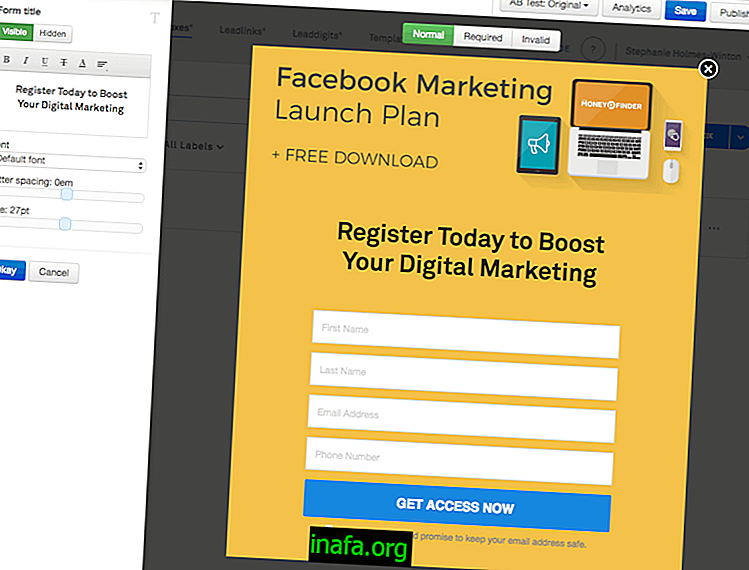Як знайти старі повідомлення у Facebook Messenger
Хоча є багато додатків для чату, Facebook Messenger все ще може бути однією з найпопулярніших і повно різних та цікавих функцій. Єдина проблема полягає в тому, що знайти лише старі повідомлення за допомогою вашої пошукової системи може бути досить складно, що, як правило, є досить хибним і не дає бажаних результатів. На щастя, існує дуже простий спосіб знайти ці старі повідомлення у своєму браузері. Щоб дізнатися як, просто ознайомтеся з нашими порадами нижче!
Старі повідомлення у Facebook Messenger
Офіційного способу знайти перші повідомлення, які ви надіслали або отримали від контакту в Месенджері Facebook, немає, якщо ви не пам’ятаєте дуже специфічне слово з цих повідомлень і не можете їх знайти за допомогою пошукової системи додатка.
Оскільки для більшості людей це не так, ви можете просто скористатися дуже простою хитрістю Facebook Messenger, щоб досягти бажаного результату. Для цього вам потрібно відкрити як звичайний профіль Facebook, так і мобільну версію Facebook Messenger у своєму браузері (просто натисніть тут, щоб отримати доступ до нього).
Ви помітите, що доступ до мобільної версії Facebook у браузері не приносить однієї з найкрасивіших поглядів у соціальній мережі, але варто очікувати від чогось більш простого для смартфонів. Однак, увійшовши у Facebook, ви повинні побачити вікно контактів та повідомлень.

Щоб продовжити, виберіть одну з цих розмов і натисніть на неї. Переважно виберіть те, на якому ви хочете бачити найстаріші повідомлення. Потім перейдіть на свою звичайну сторінку Facebook і відкрийте поле для повідомлень, де слід натиснути ту саму розмову, яку ви вибрали в мобільній версії Messenger.
Прокрутіть вгору так, ніби ви хочете побачити деякі попередні розмови в чаті. Ви помітите, що у Facebook з’явиться попередження із записом «Завантажити старі повідомлення», а поруч із ним буде номер, як показано на зображенні нижче:

Це число відображає приблизну кількість повідомлень, якими ви обмінялися з цією людиною, і це те, що вам слід зазначити для наступних кроків. Тепер поверніться до мобільної версії Facebook і натисніть «Переглянути старі повідомлення» у вікні чату, яке ви вибрали раніше.

Це призведе до незначної зміни URL-адреси в адресному рядку веб-переглядача, яка зараз повинна бути значно довшою, ніж раніше. У цій URL-адресі потрібно шукати таку частину: "& start ="

Як бачите, у цій частині URL-адреси після "=" є номер, який відображає, які повідомлення вам показує Facebook Messenger. Чим менше їх кількість, тим новіші повідомлення відображаються в чаті.
Ви повинні видалити це число та все, що з’явиться після нього, в URL-адресі, залишаючи лише до "& start =". Тепер введіть кількість повідомлень, які ви вже обмінялися з цією людиною після "=", що є великою кількістю, яка з'явилася поруч із "Завантажити старі повідомлення" раніше.

Натисніть «Ввести» або оновіть сторінку, і Facebook автоматично покаже вам найдавніші повідомлення з цього чату. Оскільки це число не точно відповідає загальній кількості обмінюваних повідомлень, ви можете повільно збільшувати кількість (лише кілька десятків повинно працювати), щоб побачити перше повідомлення, надіслане чи отримане з цим контактом.
Дуже цікаво, чи не так ?! Це може здатися трохи трудомістким перший раз, але знаючи цю процедуру, ви можете це робити коли завгодно і з ким-небудь, з ким ви коли-небудь спілкувалися у Facebook.
Вам сподобалися поради?
Чи можете ви скористатися нашими порадами щодо пошуку старих повідомлень у Facebook Messenger? Не забудьте залишити свій коментар, повідомивши нам, чи все пішло добре, або якщо у вас виникли запитання щодо нашого підручника!